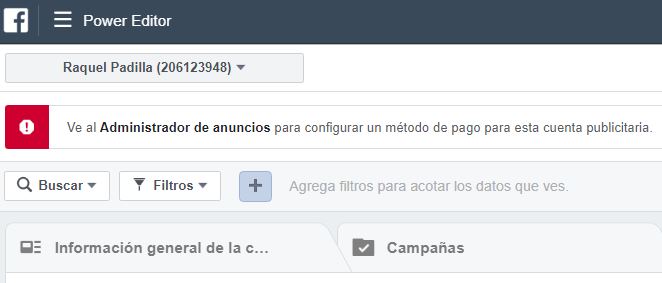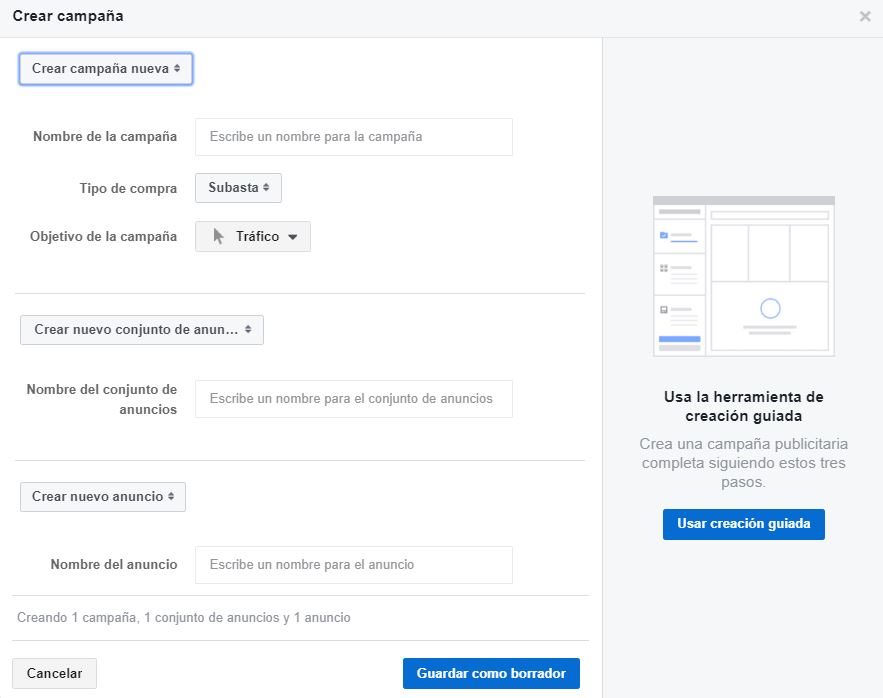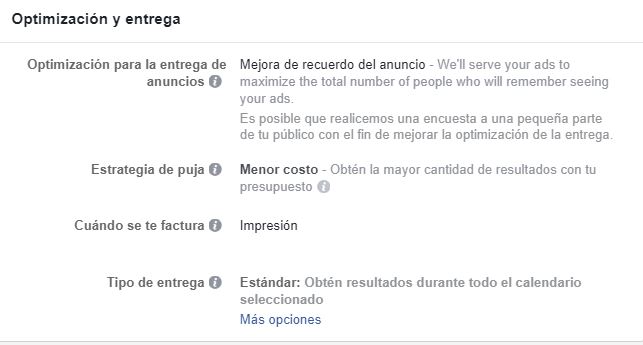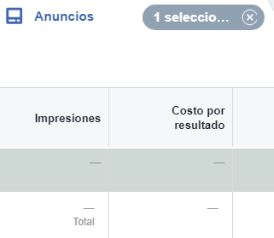Facebook Power Editor es un complemento de Google Chrome (lo que da más confianza) que te permite crear anuncios de Facebook de forma masiva, por lo que es ideal para anunciantes que tienen una actitud seria hacia este asunto de hacer publicidad en esta red social.
También es excelente para hacer pruebas A / B de tus anuncios, cree formularios de generación de prospectos y supervise tus campañas, e incluso te da acceso a algunas características aún no publicadas que pueden mejorar tu orientación y tus resultados.
Te preguntarás, ¿Entonces es la herramienta perfecta para mí? Sí lo pueder ser por sus múltiples ventajas que te detallamos más adelante, el único “pero” que te tenemos es que es un poco complicado de usar al inicio.
Si bien Power Editor es muy beneficioso si administras muchos anuncios (o una gran cantidad de inversión publicitaria), hay que tener una curva de aprendizaje desde el principio.
Si apenas te estás iniciando en el mundo de la publicidad en Facebook Power Editor, llegaste al lugar correcto para aprender más.
[Tweet “Facebook Power Editor: qué es y cómo usarlo”]
Ventajas del Facebook Power Editor
El mayor beneficio de Facebook Power Editor es que te da acceso a funciones que aún no están disponibles en el Administrador de anuncios (o que tal vez nunca lo estarán).
Y es que Facebook a menudo “prueba” las funciones aquí (en el Facebook Power Editor) antes de que se desplieguen a la herramienta incorporada, por lo que, como usuario, primero obtendrás las herramientas más avanzadas y prometedoras.
En el pasado, lanzaron los anuncios de Instagram, la orientación por comportamiento, la orientación por dispositivo y los anuncios de video a través de esta ruta, y actualmente tienen algunas funciones nuevas en fase de prueba: anuncios principales, anuncios de Canvas, anuncios dinámicos de productos y publicaciones oscuras.
Por lo tanto, son los anunciantes Facebook Power Editor los únicos que tienen acceso a este tipo de anuncios en este momento.
Pero haciendo a un lado el acceso anticipado, Facebook Power Editor también es una herramienta crucial si estás buscando dividir tus anuncios.
En el administrador de anuncios tradicional, las pruebas A / B son una tarea tediosa y que requiere mucho tiempo.
Tienes que volver a crear manualmente todos y cada uno de los anuncios, copiar y pegar su contenido, y volver a seleccionar cada opción de orientación una y otra vez.
Con el Power Editor, solo te toma unos pocos clics, y puedes duplicar anuncios, o incluso campañas completas, en cuestión de segundos.
Esto te puede resultar en un gran ahorro de tiempo y dinero a largo plazo si lo piensas detenidamente
Por otro lado, queremos dejarte aquí algunas de las mejores características de ahorro de tiempo y dinero que tiene el Facebook Power Editor:
- Públicos o audiencias guardadas: reutiliza fácilmente la misma orientación y la demografía que utilizaste en campañas anteriores sin tener que elegir manualmente cada elemento. Esto es especialmente efectivo para anuncios estacionales o anuncios orientados según el comportamiento de compra / sitio web.
- Cambio de nombre masivo: cambia el nombre de tus anuncios y conjuntos de anuncios con un solo clic, en lugar de editar los anuncios línea por línea como en el Administrador de anuncios. Esto es útil si estás haciendo una prueba A / B; simplemente duplica el conjunto de anuncios y modifica el nombre para reflejar los cambios que realizaste.
- División de la audiencia por sexo y edad: excluye a ciertas audiencias, géneros, grupos de edad y otros datos demográficos para facilitar las pruebas de división. Mide los resultados y evalúa qué es lo que te funciona mejor.
- Análisis en línea y rendimiento de la campaña: obtén datos detallados sobre anuncios, conjuntos de anuncios y campañas completas, y crea fácilmente informes personalizados para guardar y compartir datos con otras personas. Incluso puedes configurar plantillas y preestablecer tus columnas y filtros para facilitar futuros informes.
- Etiquetado: asigna “tags” a tus anuncios, conjuntos de anuncios y campañas, para que puedas buscar fácilmente y encontrar lo que buscas sobre lo que has estado llevando a cabo.
- Modifica la creatividad en todas las plataformas: modifica el contenido, los llamados a la acción o CTA, los gráficos y más en tus anuncios de red de Facebook, Instagram y audiencias sin tener que iniciar sesión en cada plataforma por separado.
Aunque algunos de estas características pueden parecer ventajas menores, cuando administras anuncios a granel, cada segundo cuenta.
Estas herramientas hacen que el manejo de grandes campañas de Facebook Power Editor sea más fácil, más eficiente y, por último pero no menos importante, más productivo.
[Tweet “Si quieres maximizar el impacto que los anuncios de Facebook pueden tener en tu negocio, debes aprovechar las mejores características de Ads Manager y Power Editor.”]
Facebook Ads Manager y Facebook Power Editor: ¿Cuál gana?
Facebook nos presenta dos interfaces diferentes a través de las cuales puedes crear y optimizar tus anuncios.
Algunos optarán por Ads Manager, la interfaz de usuario de facto; mientras otros buscarán un nombre como “Facebook Power Editor” y pensarán “ese es el lugar para mí”, aunque sea más complicado.
A menudo, una vez que se toma una decisión, tendemos a seguir con lo que sabemos, ignorando voluntariamente la otra opción.
¿Por qué aprender dos interfaces cuando puedes dominar una? Eso es lo que tal vez muchos se preguntarán.
Sin embargo, es nuestro deber decirte que para maximizar el impacto que los anuncios de Facebook pueden tener en tu negocio, debes aprovechar las mejores características de Ads Manager y Power Editor.
Si quieres maximizar el impacto que los anuncios de Facebook pueden tener en tu negocio, debes aprovechar las mejores características de Ads Manager y Facebook Power Editor.
Así que hoy vamos a dar un tour acerca de cuándo deberías usar Facebook Ads Manager, cuándo es mejor cambiar a Facebook Power Editor, antes de saber cómo usar correctamente esta estrategia.
Facebook Ads Manager: creación guiada
Esta herramienta te permite:
- Crear y ejecutar tus anuncios de Facebook.
- Orientar tus anuncios a las personas que te importan.
- Establecer tu presupuesto.
- Ver cómo se están desempeñando tus anuncios.
- Ver tu resumen de facturación.
Ads Manager es la plataforma estándar de Facebook para todo lo relacionado con creación, administración y optimización.
Ofrece una experiencia de anunciante más guiada que Power Editor, que puede ser fantástica para aquellos que están sumergidos en el mundo del marketing digital.
Power Editor: más acelerado
Facebook Power Editor se asemeja mucho a AdWords Editor.
Es una herramienta basada en el navegador (¡No es necesario descargarla!), que permite la acción masiva y, por lo tanto, la escalabilidad, agilizando procesos como la creación y la duplicación.
También existe el beneficio adicional de un proceso de revisión, ya que nada de lo que hagas en Power Editor se puede publicar sin que tú lo apruebes explícitamente, las posibilidades de que pagues por un conjunto de anuncios a medio hacer se reducen significativamente (esto puede ser muy útil para los principiantes).
Facebook Power Editor tiene una curva de aprendizaje más pronunciada que Ads Manager, y la falta de orientación puede hacer que te sientas perdido.
También vale la pena señalar que Power Editor puede ser quisquilloso debido al hecho de que funciona como un sandbox para las nuevas características de publicidad de Facebook.
Ads Manager brilla cuando se trata de la descripción general de la cuenta
En el Administrador de anuncios, la Descripción general de la cuenta es un refugio para todos los datos de las cosas.
Te brinda la capacidad de generar visualizaciones simples para las principales métricas de rendimiento de Facebook en cualquier rango de fechas; y mejor aún, puedes saltar entre cuatro métricas separadas sin tener que actualizar la página.
Esto hace que sea fácil observar el impacto de tus esfuerzos de optimización en un nivel superior.
También es importante señalar el cuadro “Objetivo” debajo de los gráficos de líneas; esto divide tus campañas en grupos según el objetivo que elegiste en sus inicios.
A partir de aquí, profundizar en una campaña específica para hacer cambios es muy fácil.
Por otro lado, la pestaña Información general de la cuenta del Administrador de anuncios también te permite ver las mismas métricas exactamente en función de la edad, el sexo (o ambos al mismo tiempo) y la hora del día o la región.
Por su parte, el Facebook Power Editor te ofrece una pestaña general bastante dispersa.
La descripción general de la cuenta en dicha herramienta solo te proporcionará la primera sección disponible en el Administrador de anuncios:
Y esto tiene sentido dado que Facebook Power Editor es una herramienta construida para la creación, no para el análisis; si estás utilizando Power Editor para la creación de cuentas, no deberías apoyarte en él para el análisis y la generación de informes de datos de alto nivel.
En su lugar, te recomendamos que accedas al Administrador de anuncios para iniciar cualquier esfuerzo de optimización de Facebook.
Facebook Power Editor: la clave para una campaña eficiente
La pestaña Descripción general de la cuenta debe ser el primer lugar en el que aterrices cuando selecciones una cuenta de anuncio de Facebook en la que trabajar.
En cambio, cuando decides abandonar la página de Facebook de tu empresa en busca de clientes potenciales asequibles, se te deja caer en la pestaña “Campaña” de Ads Manager.
Las pestañas Campaña en el Administrador de anuncios y el Facebook Power Editor avanzado son aparentemente la misma cosa; ambos muestran tus campañas, activas o no, y ofrecen la posibilidad de personalizar las columnas.
Las únicas diferencias reales entre los dos son que el Power Editor te permite ver las campañas que están “en borrador” (es decir, sin publicar) y exportar datos a una hoja de cálculo.
En la pestaña Conjunto de anuncios, el Administrador de anuncios te ofrece una matriz de columnas intercambiables y no más.
Por su parte, el Facebook Power Editor te proporciona un conjunto de acciones específicas, que incluyen:
- Rápido duplicado y audiencia dividida.
- Edición rápida (encender, apagar, editar presupuesto, editar nombre, buscar y reemplazar).
- Guardar audiencia.
- Exportar.
Sin embargo, lo mejor de Power Editor se encuentra en la creación de nuevas campañas y conjuntos de anuncios.
En Ads Manager, la creación de campañas es un proceso guiado. Comienza eligiendo un objetivo de campaña, etc.
A partir de ahí, Facebook te guiará a través de todo el proceso de creación de la campaña.
Este flujo de trabajo tarda mucho tiempo en completarse, pero después de haber disminuido tu segmentación (la parte que consume más tiempo de toda la prueba), estableciste un presupuesto y creaste un anuncio, terminarás con tu anuncio.
Con Power Editor, si bien el producto final será exactamente el mismo, el proceso está virtualmente desprovisto de las guías que hay en Ads Manager.
Pero si quieres tener una visita guiada, puedes hacer clic a “Crear campaña” (es la creación guiada que es el término Facebook le da al “modo Administrador de anuncios”).
La creación de anuncios, desde cero, es idéntica tanto en el Administrador de anuncios como en el Facebook Power Editor, pero, ¿Qué ocurre cuando intentas generar variantes rápidamente?
Cuando duplicas un anuncio existente en el Administrador de anuncios, Facebook rellena una pequeña pantalla ingeniosa.
Si bien es positivo saber que estás a punto de gastar dinero, tener que hacer clic en las opciones de compra cada vez que deseas realizar una prueba A / B podría resultar engorroso para algunos.
Con Power Editor, ese no es el caso.
Todo lo que necesitas hacer es seleccionar el (los) anuncio (s) que deseas duplicar y designar en qué campaña y conjunto de anuncios deseas que estén las cosas que ya determinaste (o puedes crear otras nuevas):
Una vez que las nuevas variantes de anuncios se ajustan a tu gusto, todo lo que necesitas hacer es presionar el botón “Revisar elementos del borrador” en la parte superior de la IU de Power Editor.
Ads Manager: optimización efectiva de cuentas
Fuera de las pruebas de anuncios, la optimización en Facebook se centra en la audiencia, las ofertas y la administración del presupuesto
Mientras que Power Editor es la herramienta perfecta para crear una cuenta y generar publicidad creativa de manera eficiente, Ads Manager es igualmente grandioso para admirar tu trabajo manual y hacer ajustes de alto nivel.
Como ya mencionamos previamente, la pestaña Descripción general de la cuenta en el Administrador de anuncios te ofrece una visión general más intuitiva de tu cuenta.
Desde allí, puedes explorar rápidamente grupos de campañas en función de tu objetivo común y modificar presupuestos / ajustar ofertas en función del rendimiento durante un período determinado.
Si algo no funciona según lo que planificaste, Ads Manager te informará al respecto.
Así que como ya te habrás dado cuenta, la mejor forma de administrar tu cuenta de Facebook es combinar el Ads Manager (visión general y optimización) y el Power Editor (creación) en tu flujo de trabajo, o esa es nuestra recomendación.
Sin embargo, lo que aquí nos atañe es hablar acerca de cómo usar Power Editor, por lo que te mostramos algunas instrucciones a continuación.
[Tweet “Uno de los grandes beneficios del Power Editor es que ayuda a dividir el gasto publicitario por igual y permite organizar tus anuncios y campañas con mucha más facilidad .”]
Estructura de Facebook Power Editor
La primera instrucción que queremos dejarte es la estructura que encontrarás en Facebook Power Editor una vez que ingreses, que por cierto, puedes hacer clic aquí para ingresar a la herramienta.
En Power Editor, la estructura del anuncio de Facebook realmente importa.
Agrupar varios anuncios en un conjunto de anuncios o una campaña, por ejemplo, puede ayudar a dividir el gasto publicitario por igual y puede ayudarte a organizar tus anuncios y campañas con mucha más facilidad. Este es un gran beneficio.
Más que eso, puedes tener dificultades para usar Power Editor si no comprendes la estructura del anuncio.
Afortunadamente, la estructura de la campaña tiene mucho sentido y es fácil de entender:
-
- Campañas. Una campaña define tu objetivo, cómo enviar tráfico a tu sitio web, promocionar una publicación u obtener vistas en un video.
- Conjuntos de anuncios. Diferentes conjuntos de anuncios pueden incluirse en una campaña. Dentro de tu conjunto de anuncios, elegirás tus opciones de orientación (y, por lo tanto, tu audiencia), un presupuesto, un cronograma para tus anuncios y tus ubicaciones de anuncios. También puedes establecer tu oferta en esta etapa si lo deseas, pero establecer una oferta (al menos por ahora) es puramente opcional.
- Anuncios. Los anuncios definen los anuncios individuales que se mostrarán a los usuarios en Facebook y cubren toda la creatividad. Dentro de esta sección, cargarás una imagen o video (o varias imágenes), configurarás el texto, el botón CTA y cualquier otra cosa que se ajuste a tu creatividad. Un anuncio completo es el producto final que el usuario verá una vez que se ejecute, por lo que esta parte es importante. Varios anuncios pueden pertenecer a un solo conjunto de anuncios, y es en este nivel donde los mismos suelen dividirse.
Nuestra recomendación es que agrupes anuncios en un conjunto al momento de hacer pruebas divididas, ya que esto hace que sea más fácil compararlos y evaluar su éxito a medida que avanzan las campañas.
Esto es porque, al estar agrupados en un mismo sitio, es decir, como conjunto, se hace más sencilla la visualización para la comparación.
Hace que sea mucho más fácil ver lo que funciona y lo que no, porque se obtiene un aspecto organizado entre los diferentes grupos de anuncios y conjuntos de anuncios.
La diferencia es que los grupos de anuncios pueden pertenecer a una misma campaña mientras que un conjunto no.
Una vez más, la estructura de anuncios de Facebook no importa mucho en el administrador de anuncios, pero es muy importante en Power Editor.
La organización conjunta de diferentes campañas, conjuntos de anuncios, utilizando esta estructura puede facilitar las pruebas divididas, ya que tu presupuesto se asignará equitativamente entre los ads, y es más fácil monitorear el progreso de los anuncios de la competencia al agruparlos.
[Tweet “Paso a paso para usar el Facebook Power Editor.”]
¿Cómo usar el Facebook Power Editor?: Paso a paso
Power Editor puede parecer intimidante al principio ya que no comienza con un botón de “crear un anuncio” que te guíe paso a paso a través de todo.
Hay una cierta cantidad de clasificación a través de diferentes secciones de la interfaz para llegar a lo que necesitas.
Para entender un poco más la herramienta, analizaremos de cerca los conceptos básicos para navegar por Power Editor, cómo crear y monitorear campañas publicitarias, cómo pausar o editar campañas, importar y exportar información, y dividir las pruebas.
- Para comenzar, ubiquemos la pantalla de inicio de Power Editor, que automáticamente se incluirá en la pestaña del administrador de anuncios.
- En la parte superior, al lado de la etiqueta “Power Editor”, dice “Cuenta:” y tu nombre seguido de un número. Si administras varias páginas para diferentes negocios, puedes acceder a esas cuentas allí.
3. Debajo de esto, verás la barra de navegación principal. Hay pestañas para “Administrar anuncios”, “Públicos”, “Biblioteca de imágenes”, “Informes”, “Publicaciones de página” y “Herramientas”.
4. En la esquina derecha, verás los botones “Revisar borradores” y “Descartar cambios”.
5. Cuando hagas clic en Revisar cambios, te preguntará qué cambios has realizado y deseas subir. Si hay algún error que requiera tu atención, se marcarán ahí.
6. Si deseas descartar cambios para deshacerse de los cambios no publicados, simplemente presiona el botón descartar.
7. En la pestaña Público, puedes ver las audiencias guardadas actuales o cargar nuevas.
8. Tu biblioteca de imágenes mostrará todas las imágenes que has subido y que actualmente están disponibles para tus anuncios.
9. Puedes arrastrar y soltar varias imágenes para subirlas a la vez.
10. Los informes te permiten crear reportes en anuncios específicos para supervisar su éxito. Puedes personalizar las columnas para mostrar las métricas que más valoras y deseas ver.
11. La pestaña de publicaciones de la página esencialmente te ofrece información sobre todas tus publicaciones, incluido el engagement y el alcance.
12. En la pestaña Herramientas, verás opciones para crear y ver píxeles de seguimiento de conversiones, ver la configuración de tu cuenta y completar o ajustar tu información de facturación.
Recuerda que pase lo que pase, debes presionar “Revisar cambios” y subir tu trabajo no solo para guardarlo como borrador, sino para activarlo en el sistema una vez que esté listo.
De lo contrario, tus anuncios nuevos (o cambios a los anuncios actuales) no se subirán y podrán entrar en vigencia.
¿Cómo crear anuncios?
Y aquí va otro paso a paso.
Está de más aclarar que crear anuncios es uno de los principales propósitos que Power Editor brinda.
Es la parte más importante de Power Editor. Desde la actualización, parece engañar a los nuevos usuarios un poco.
Por lo que tendremos que ver todo el camino desde el principio.
- Desde la pantalla de inicio, puedes ver el botón “Crear campaña” justo debajo de la pestaña Información general de la cuenta. Haz clic en eso.
2. Desde allí, puedes elegir una campaña existente o crear una nueva. Cuando nombres tu campaña, también elegirás tu objetivo y si deseas que se base en un tipo de compra de subasta o un tipo de compra de precio fijo.
3. Una vez que estés satisfecho con tu campaña, puedes optar por crear el primer conjunto de anuncios que se incluirá en esta campaña. En esta etapa, todo lo que haces es nombrar tu anuncio y conjunto de anuncios.
4. Presiona el botón azul de crear en la esquina inferior derecha.
5. Para navegar y editar todo el camino hasta el nivel del anuncio, debes poder acceder y configurar tu anuncio y el conjunto de anuncios. En el lado izquierdo, verás cómo las campañas se dividen en conjuntos de anuncios y anuncios (esto es porque en un conjunto de anuncios están todos agrupados, mientras que los anuncios están sueltos por sí solos, individuales). Esta es la herramienta de navegación. Cuando haces clic en cada nivel, te lleva a verlo y desde allí puedes editar tus anuncios.
6. Cuando haces clic en el nivel del conjunto de anuncios, puedes ver los detalles de tu conjunto de anuncios específico y editarlo.
7. Allí, configurarás tus opciones de presupuesto, programación, decisiones de ubicación y público objetivo.
8. También puedes elegir la optimización y los precios, y escoger la entrega de tu anuncio. Las opciones de publicación de anuncios incluyen estándar, que muestra tus anuncios de manera uniforme durante todo el día (a menos que se programe de otra manera) o acelerado, que muestra tus anuncios lo más rápido posible.
9. Una vez que estés satisfecho con el conjunto de anuncios, simplemente haz clic en el anuncio en la barra de navegación del lado izquierdo. Te dirigirá directamente al nuevo anuncio que necesitas crear. Primero deberás elegir una página de Facebook para conectarse al anuncio y, si has habilitado la ubicación, una cuenta de Instagram.
10. Una vez que lo hagas, estarás en la sección creativa. Puedes crear un nuevo anuncio desde cero o utilizar una publicación existente.
11. Al crear un anuncio nuevo, primero deberás elegir si deseas usar una imagen o video singular, o múltiples imágenes para un anuncio de carrusel de imagen.
12. A continuación, deberás agregar la URL del sitio web para enviar a los usuarios al mismo.
13. Luego, deberás completar el texto de tu anuncio. Esto incluye el titular y la descripción del producto.
14. Luego, elegirás una imagen o video si no te gusta la imagen predeterminada que aparece, así como una llamada a la acción o CTA.
15. Debajo de eso, podrás hacer un seguimiento de las conversiones y elegir qué píxeles de conversión quieres usar.
16. En el lado derecho, puedes observar cómo se verá tu anuncio en todas las ubicaciones diferentes en todas las partes del proceso de creación.
17. Una vez que estés satisfecho con toda tu campaña, puedes “Revisar cambios” y subirlos para enviarlos para su revisión y aprobación.
Es importante mencionar que aunque puedes programar campañas para que tengan una fecha de finalización determinada, hay muchos motivos por los que los anunciantes pueden querer o necesitar eliminar, detener o editar campañas que se están ejecutando actualmente o que se ejecutarán en breve.
Para eliminar, pausar o editar una campaña, un conjunto de anuncios o un anuncio, el método es el mismo: solo necesitas identificar lo que estás buscando, y las acciones y botones son todos iguales.
Eliminar, pausar o editar
- Primero, ubica el anuncio. Puedes hacer esto buscándolo o encontrándolo a través de un filtro, o ubícalo en la categoría “anuncios”.
2.Junto al anuncio, verás una columna de “estado” con un interruptor azul. Si haces clic en él y se vuelve gris, has detenido tu anuncio.
- Para editar tu anuncio, desplaza el cursor sobre el título del mismo. Verás aparecer un lápiz y una flecha desplegable. El lápiz te permite cambiar el nombre de tu anuncio.
Si decides eliminar una campaña, un conjunto de anuncios o un anuncio, asegúrate de que estás resaltado en el nivel en el que deseas eliminarlo.
Asegúrate de seleccionar solo lo que deseas eliminar, ya que una vez que se haya perdido no podrás recuperarlo y no aparecerá ninguna pantalla emergente que te pregunte si está seguro.
Una vez seleccionado, haz clic en el botón para eliminar basura.
Importar o exportar algo hacia o desde Power Editor
- Haz clic en el botón importar / exportar en el menú.
3. Con Power Editor, puedes importar anuncios a granel. Puedes importar anuncios completos, realizados en forma de archivo Excel, e incluso imágenes.
4. Al importar anuncios, puedes descargar la plantilla necesaria para completar y que puedes encontrar en el menú desplegable de importación / exportación en “descargar plantilla”. Se presenta como un archivo de Excel.
5. Al exportar información desde Power Editor, puedes elegir lo que deseas exportar: información que proviene de lo que has seleccionado (y puedes elegir que se exporte en texto) o una exportación personalizada. Se descargará en un archivo .CSV.
Pruebas A/B
Cuando se trata de publicidad en línea, no solo tú puedes saber qué parte del dinero publicitario genera el mejor ROI, también puedes probar cientos de variaciones diferentes de tus anuncios y asignar tu presupuesto en tiempo real en consecuencia.
De esto tratan las pruebas divididas o mejor conocidas como A/B, las que deben ser una parte esencial del plan de marketing a largo plazo de cualquier empresa para los anuncios de Facebook.
Y esto es porque te ayuda a mantener tus anuncios actualizados, lo que a su vez mantendrá baja la frecuencia y el costo de tus anuncios, y aumentará el engagement.
También te ayuda a identificar qué anuncios están funcionando, cuáles no, y puede enseñarte mucho acerca del contenido al que tu audiencia está receptiva.
Las pruebas divididas pueden dar como resultado la creación de mejores anuncios de inmediato, así como unos más sólidos a largo plazo, gracias al aprendizaje obtenido.
Las alternativas de Power Editor hacen que las pruebas de división sean mucho más efectivas de lo que lo serían a través del administrador de anuncios de Facebook.
En Power Editor, puedes duplicar fácilmente un anuncio, realizar el cambio que necesitas y tenerlo configurado y listo para funcionar.
Esto es mucho más rápido de lo que sería si tuvieras que ir a través de Crear un anuncio del administrador de anuncios, donde tendrías que volver a crear todo el anuncio desde cero.
Las pruebas divididas garantizan que el gasto publicitario se divida por igual.
Si quieres hacer esta prueba, sigue estos otros pasos:
- Crea un conjunto de anuncios específicamente para la prueba de división.
- En el conjunto de anuncios, crea el primer anuncio.
- Marca la casilla junto a él, resalta ese anuncio y ubica el botón duplicado en uno de los menús en la parte superior del Power Editor. El botón duplicado tiene dos cuadrados, uno sobre el otro.
- Se te preguntará si deseas mantener la misma campaña, crear una nueva, o usar una campaña existente (pero otra). Guarda todo.
- Inmediatamente se mostrará un duplicado del primer anuncio, con la única diferencia de que deberás cambiar el nombre para mantener tus anuncios en orden.
- Tu anuncio estará completamente creado y cargado, por lo tanto, cambia lo que necesites para la prueba de división, y estarás listo para comenzar.
Puedes repetir estos pasos tantas veces como lo necesites o preguntarnos en nuestras redes sociales cualquier duda que te surja sobre la herramienta.
Conclusión
Entender la estructura de la campaña hecha en Facebook Power Editor es clave para crear y administrar los anuncios, especialmente cuando va más allá de comprar los mismos solo para los “Me gusta” de la página y el engagement para generar clics y conversiones en el sitio web.
Y ahora que puedes llegar a tu público objetivo, tendrás que crear más anuncios para ejecutar múltiples experimentos y descubrir qué te conviene más. Como hemos dicho: ensayo y error.
Por otro lado, Power Editor es la herramienta adecuada para hacer eso porque está diseñado para el uso intensivo de anuncios, lo que resalta otra de sus ventajas.
Es necesario aclarar que para escalar tu campaña publicitaria, debes crear y administrar tus anuncios de una manera muy sistemática y clara.
Luego de analizar la comparación que en este artículo hicimos sobre Ads Manager y Power Editor, hemos llegado a la conclusión de que puede crear audiencias personalizadas a través del primero, pero encontrarás más funciones avanzadas y potentes en el segundo (como audiencias guardadas y posts no publicados).
Solo nos queda desear que te des una oportunidad con Power Editor y que si tienes alguna pregunta, no dudes en escribirnos en nuestras redes.
Quizá también pueda interesarte:
Prácticas Para Conseguir Leads con Facebook
Cómo Mejorar tu Relación con los Clientes Gracias a un CRM
Cómo Usar de Manera Correcta el Facebook Ads Manager